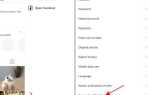Windows 10 неоспоримо одно из значительных улучшений по сравнению с предыдущими версиями Windows. Windows 10 является последней версией из всех, и она претерпела множество необходимых улучшений в производительности, безопасности и эффективности. В нем, безусловно, много новых функций, таких как универсальные приложения, Cortana, классическое меню «Пуск» и многое другое.
Тем не менее, Windows 7 остается самой популярной среди пользователей Windows, и это одна из популярных платформ, несмотря на быстрый рост своих предшественников. К сожалению, Windows 7 считает свои последние дни.
Как сделать Windows 10 похожей на Windows 7?
Следуйте инструкциям, чтобы настроить Windows 10 так, чтобы она выглядела как Windows 7:
- Измените меню Пуск Windows 10, чтобы оно выглядело так же, как Windows 7
- Затем сделайте Windows Explorer похожим на Windows 7 Explorer
- Настройте цветовую схему строк заголовка Windows, чтобы они выглядели как Windows 7
- Затем удалите Cortana Box и представление задач с панели задач.
- Выключите Центр действий
- После этого переключите свою учетную запись Microsoft на локальную учетную запись.
- Добавьте ярлык к окнам Classic Personalization для быстрого доступа
- Наконец, измените значки и фон рабочего стола на Windows 7
Если вы любите платформу Windows 7 и надеетесь превратить Windows 10 во внешний вид Windows 7, то эта статья как раз то, что вам нужно для этого. В области вычислительной техники желательно установить последнюю версию программного обеспечения и приложений, чтобы иметь более безопасную платформу, а также преимущества, связанные с последними обновлениями.
Для Windows Windows 7 остается ее кормильцем и наиболее популярна до сих пор из-за своей эстетики, и я знаю, что некоторые из вас все еще скучают по ней. Тем не менее, вы можете получить лучшее от обеих платформ, оживив Windows 10, сделав его похожим на Windows 7, не жертвуя полезными функциями Windows 10.
Хотя они не являются прямым методом переключения интерфейса, вы можете использовать стороннее программное обеспечение и настроить параметры, чтобы заставить вашу платформу Windows 10 отображаться и работать так же, как Windows 7.
Давайте поговорим подробнее о процессе трансформации:
Как изменить меню «Пуск» Windows 10, чтобы оно выглядело как Windows 7?
Если вы любите интерфейс Windows 7, то вам понравится его классическое меню «Пуск». Вы можете сделать то же самое с вашим Windows 10, преобразовав его с помощью бесплатного программного обеспечения под названием классический инструмент Shell. Выполните следующие действия, чтобы узнать, как использовать этот инструмент для изменения меню «Пуск» Windows 10.
- Скачайте и установите Classic Shell. Он доступен для скачивания и не забудьте получить последнюю стабильную версию, которая является Classic Shell 4.3.1.
- Откройте его и нажмите на Стиль меню Пуск вкладка, а затем выберите Стиль Windows 7 из приведенных вариантов.
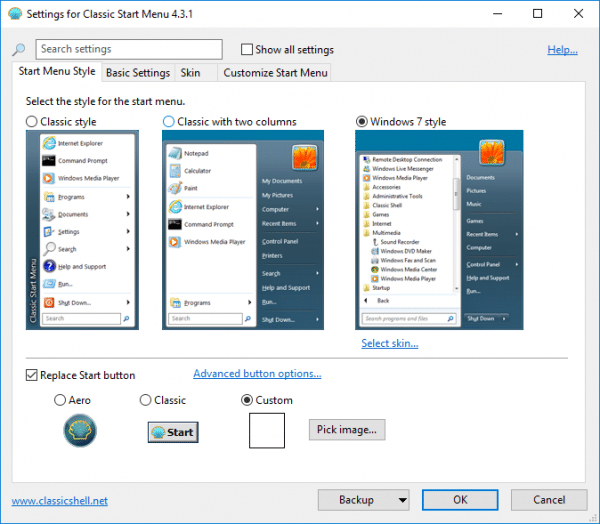
- Вы можете выбрать загрузку образов Windows 7 Start orb
- Затем вернитесь в меню приложения Classic Shell и выберите опцию Custom в нижней части окна.
- После этого нажмите на Выбрать изображение и выберите загруженный Windows 7 start orb
- Перейдите к Вкладка «Скин» и выберите опцию Windows Aero из выпадающего меню Skin
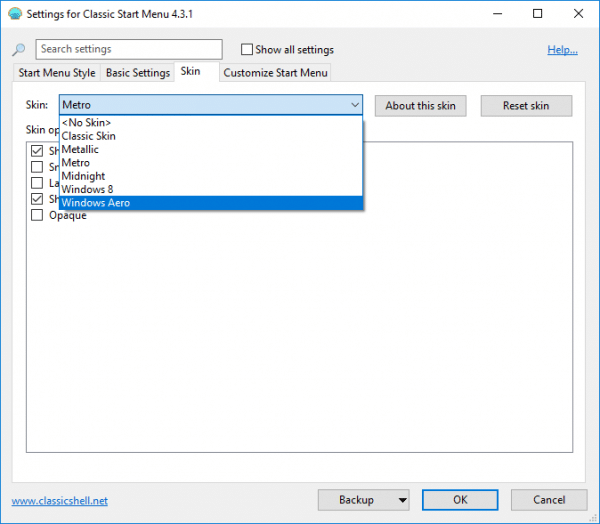
- Наконец, нажмите Ok, чтобы применить новые настройки
Примечание: Разработка программного обеспечения Classic Shell прекратилась. Но вы можете использовать Classic Start, который был переименован в Open Shell.
Как сделать Windows 10 Explorer похожим на Windows 7 Explorer?
Если вы предпочитаете Windows 7 File Explorer, а не текущий File Explorer, вы можете использовать стороннее программное обеспечение под названием OldNewExplorer. Это изменит ваш Windows 10 Explorer, чтобы он выглядел как Windows 7 Explorer.
Настройка цветовой схемы строки заголовка Windows, чтобы она выглядела как Windows 7
Строка заголовка Windows по умолчанию белая. Вы можете настроить цвета строки заголовка в соответствии с Windows 7, используя встроенные настройки.
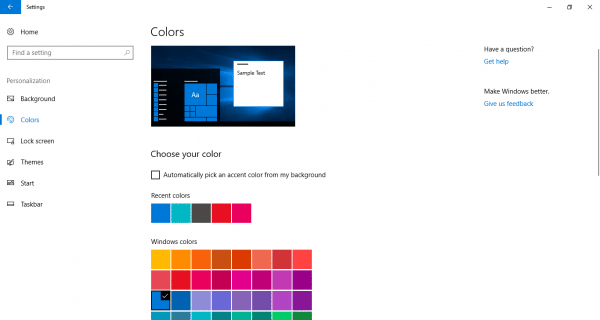
Следующие шаги помогут вам настроить строку заголовка Windows:
- открыто настройки и голова к воплощение
- Затем выберите цвет параметры из меню и выберите цвета Windows, которые очень похожи на Windows 7
- Выберите поле для Строки заголовка чтобы показать цвета акцента в заголовках Windows
Как удалить Task View и Cortana из панели задач?
- Для этого щелкните правой кнопкой мыши в любом месте на панели задач. В меню отмените выбор Показать представление задач.
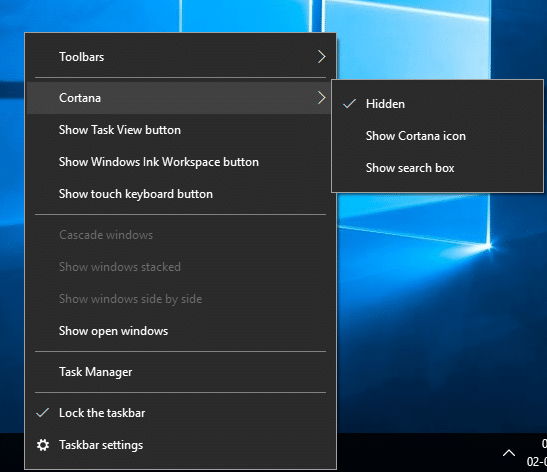
- Затем нажмите Кортана из меню и нажмите на Скрытый из подменю.
Отключение Центра действий
Центр поддержки — это дополнительная функция, доступная в Windows 10, которая позволяет вам следить за всеми уведомлениями. Вы можете отключить его с помощью встроенных настроек. Следуйте инструкциям ниже:
- Перейдите к настройки а затем система
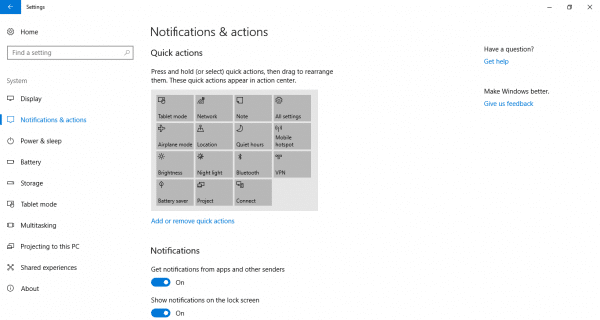
- Затем нажмите «Уведомления и действия» в меню, а затем отключите его, чтобы отключить Центр поддержки.
Как переключить локальную учетную запись вместо учетной записи Microsoft?
В Windows 7 вы можете войти в свой компьютер, используя локальную учетную запись, в отличие от Windows 10, где вас просят использовать учетную запись Microsoft по умолчанию. Однако вы можете использовать локальную учетную запись для входа в свой компьютер в Windows 10 с помощью встроенных настроек.
Как добавить ярлык в Classic Personalization Windows для быстрого доступа?
Вы можете включить окно персонализации в Windows 7, а затем добавить альтернативу рабочему столу, чтобы иметь доступ к классическому окну персонализации в Windows 10.
Для этого выполните следующие действия:
- Щелкните правой кнопкой мыши на рабочем столе и выберите новый из меню.
- Выбрать скоросшиватель из подменю, чтобы создать новый скоросшиватель
- Вы можете переименовать папку как «Персонализация. {ED834ED6-4B5A-4bfe-8F11-A626DCB6A921}». Новая папка автоматически изменится на значок персонализации.
- Теперь вы можете нажать на значок, чтобы получить доступ к классическому окну персонализации прямо с рабочего стола.
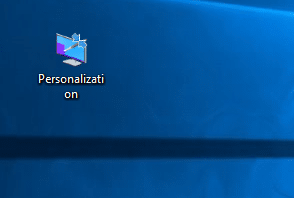
Как изменить иконки и фон рабочего стола Windows 10 на Windows 7?
Вы можете преобразовать фон рабочего стола Windows 10 в Windows 7, изменив обои, чтобы они выглядели как Windows 7. Загрузите обои для Windows 7 для рабочего стола и установите его в качестве фона рабочего стола. Затем вы можете скачать бесплатные пакеты значков, чтобы ваш компьютер с Windows 10 выглядел как Windows 7.
Если вы выполнили все инструкции, приведенные в этой статье, то ваша Windows 10 должна выглядеть и чувствовать себя как Windows 7. Скажите нам, что, по вашему мнению, мы пропустили или что может сделать эту статью лучше. Поделитесь своими мыслями, используя раздел комментариев ниже.